基本概念
本頁介紹 @tanstack/svelte-form 函式庫中使用的基本概念與術語。熟悉這些概念將幫助您更有效地理解與使用此函式庫。
表單選項 (Form Options)
您可以使用 formOptions 函式建立表單選項,以便在多個表單之間共享配置。
範例:
const formOpts = formOptions({
defaultValues: {
firstName: '',
lastName: '',
hobbies: [],
} as Person,
})
const formOpts = formOptions({
defaultValues: {
firstName: '',
lastName: '',
hobbies: [],
} as Person,
})
表單實例 (Form Instance)
表單實例 (Form Instance) 是一個代表單一表單的物件,提供操作表單的方法與屬性。您可以使用 createForm 函式建立表單實例。此函式接受包含 onSubmit 函式的物件,該函式會在表單提交時被呼叫。
const form = createForm(() => ({
...formOpts,
onSubmit: async ({ value }) => {
// 處理表單資料
console.log(value)
},
}))
const form = createForm(() => ({
...formOpts,
onSubmit: async ({ value }) => {
// 處理表單資料
console.log(value)
},
}))
您也可以不使用 formOptions 直接建立表單實例:
const form = createForm<Person>(() => ({
onSubmit: async ({ value }) => {
// 處理表單資料
console.log(value)
},
defaultValues: {
firstName: '',
lastName: '',
hobbies: [],
},
}))
const form = createForm<Person>(() => ({
onSubmit: async ({ value }) => {
// 處理表單資料
console.log(value)
},
defaultValues: {
firstName: '',
lastName: '',
hobbies: [],
},
}))
欄位 (Field)
欄位 (Field) 代表單一表單輸入元素,例如文字輸入框或核取方塊。欄位是透過表單實例提供的 form.Field 元件建立。該元件接受 name 屬性 (應與表單預設值中的鍵名匹配) 和 children 屬性 (這是一個接收欄位物件作為參數的渲染函式)。
範例:
<form.Field name="firstName">
{#snippet children(field)}
<input
name={field.name}
value={field.state.value}
onblur={field.handleBlur}
oninput={(e) => field.handleChange(e.target.value)}
/>
{/snippet}
</form.Field>
<form.Field name="firstName">
{#snippet children(field)}
<input
name={field.name}
value={field.state.value}
onblur={field.handleBlur}
oninput={(e) => field.handleChange(e.target.value)}
/>
{/snippet}
</form.Field>
欄位狀態 (Field State)
每個欄位都有自身的狀態,包含當前值、驗證狀態、錯誤訊息和其他元資料。您可以透過 field.state 屬性存取欄位狀態。
範例:
const {
value,
meta: { errors, isValidating },
} = field.state
const {
value,
meta: { errors, isValidating },
} = field.state
有三種欄位狀態對於觀察使用者互動特別有用:當使用者點擊/切換到欄位時會標記為 "touched"、在值被修改前保持 "pristine"、值變更後則標記為 "dirty"。您可以透過以下標誌檢查這些狀態:
const { isTouched, isPristine, isDirty } = field.state.meta
const { isTouched, isPristine, isDirty } = field.state.meta
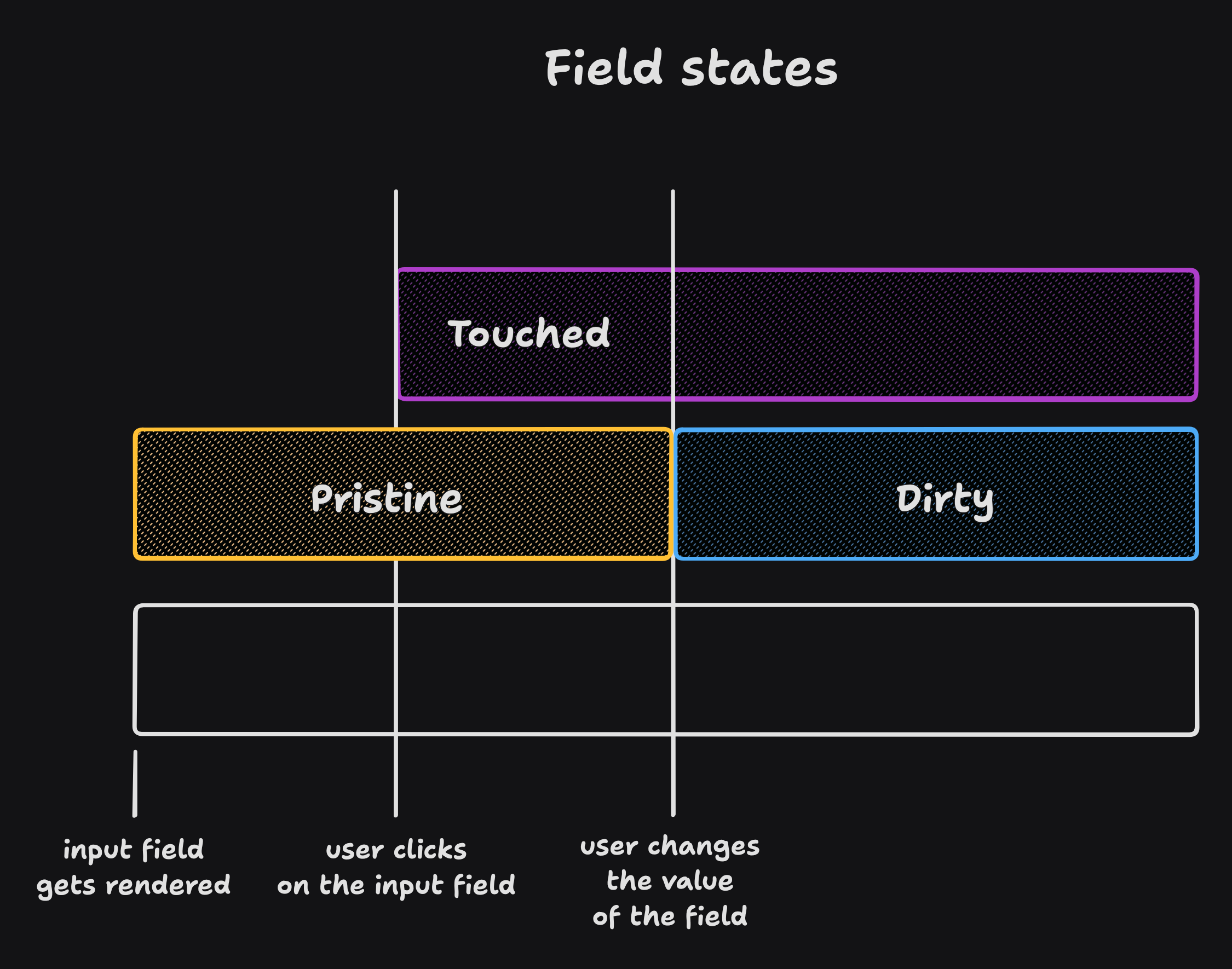
欄位 API (Field API)
欄位 API (Field API) 是建立欄位時傳遞給渲染函式的物件,提供操作欄位狀態的方法。
範例:
<input
name={field.name}
value={field.state.value}
onblur={field.handleBlur}
oninput={(e) => field.handleChange(e.target.value)}
/>
<input
name={field.name}
value={field.state.value}
onblur={field.handleBlur}
oninput={(e) => field.handleChange(e.target.value)}
/>
驗證 (Validation)
@tanstack/svelte-form 原生支援同步與非同步驗證。驗證函式可透過 validators 屬性傳遞給 form.Field 元件。
範例:
<form.Field
name="firstName"
validators={{
onChange: ({ value }) =>
!value
? '必須填寫名字'
: value.length < 3
? '名字至少需要 3 個字元'
: undefined,
onChangeAsync: async ({ value }) => {
await new Promise((resolve) => setTimeout(resolve, 1000))
return value.includes('error') && '名字中不能包含 "error"'
},
}}
>
{#snippet children(field)}
<input
name={field.name}
value={field.state.value}
onBlur={field.handleBlur}
onInput={(e) => field.handleChange(e.target.value)}
/>
<p>{field.state.meta.errors[0]}</p>
{/snippet}
</form.Field>
<form.Field
name="firstName"
validators={{
onChange: ({ value }) =>
!value
? '必須填寫名字'
: value.length < 3
? '名字至少需要 3 個字元'
: undefined,
onChangeAsync: async ({ value }) => {
await new Promise((resolve) => setTimeout(resolve, 1000))
return value.includes('error') && '名字中不能包含 "error"'
},
}}
>
{#snippet children(field)}
<input
name={field.name}
value={field.state.value}
onBlur={field.handleBlur}
onInput={(e) => field.handleChange(e.target.value)}
/>
<p>{field.state.meta.errors[0]}</p>
{/snippet}
</form.Field>
使用標準結構描述函式庫驗證 (Validation with Standard Schema Libraries)
除了手動驗證選項外,我們也支援 Standard Schema 規範。
您可以使用任何實作此規範的函式庫定義結構描述,並將其傳遞給表單或欄位驗證器。
支援的函式庫包括:
<script>
import { z } from 'zod'
// ...
</script>
<form.Field
name="firstName"
validators={{
onChange: z.string().min(3, '名字至少需要 3 個字元'),
onChangeAsyncDebounceMs: 500,
onChangeAsync: z.string().refine(
async (value) => {
await new Promise((resolve) => setTimeout(resolve, 1000))
return !value.includes('error')
},
{
message: '名字中不能包含 "error"',
},
),
}}
>
{#snippet children(field)}
<input
name={field.name}
value={field.state.value}
onBlur={field.handleBlur}
onInput={(e) => field.handleChange(e.target.value)}
/>
<p>{field.state.meta.errors[0]}</p>
{/snippet}
</form.Field>
<script>
import { z } from 'zod'
// ...
</script>
<form.Field
name="firstName"
validators={{
onChange: z.string().min(3, '名字至少需要 3 個字元'),
onChangeAsyncDebounceMs: 500,
onChangeAsync: z.string().refine(
async (value) => {
await new Promise((resolve) => setTimeout(resolve, 1000))
return !value.includes('error')
},
{
message: '名字中不能包含 "error"',
},
),
}}
>
{#snippet children(field)}
<input
name={field.name}
value={field.state.value}
onBlur={field.handleBlur}
onInput={(e) => field.handleChange(e.target.value)}
/>
<p>{field.state.meta.errors[0]}</p>
{/snippet}
</form.Field>
響應式 (Reactivity)
@tanstack/svelte-form 提供多種訂閱表單與欄位狀態變更的方式,最值得注意的是 form.useStore 鉤子 (hook) 和 form.Subscribe 元件。這些方法讓您可以透過僅在必要時更新元件來優化表單的渲染效能。
範例:
<script>
//...
const firstName = form.useStore((state) => state.values.firstName)
</script>
<form.Subscribe
selector={(state) => ({
canSubmit: state.canSubmit,
isSubmitting: state.isSubmitting,
})}
>
{#snippet children(state)}
<button type="submit" disabled={!state.canSubmit}>
{state.isSubmitting ? '...' : '提交'}
</button>
{/snippet}
</form.Subscribe>
<script>
//...
const firstName = form.useStore((state) => state.values.firstName)
</script>
<form.Subscribe
selector={(state) => ({
canSubmit: state.canSubmit,
isSubmitting: state.isSubmitting,
})}
>
{#snippet children(state)}
<button type="submit" disabled={!state.canSubmit}>
{state.isSubmitting ? '...' : '提交'}
</button>
{/snippet}
</form.Subscribe>
陣列欄位 (Array Fields)
陣列欄位 (Array Fields) 讓您能管理表單中的值列表,例如興趣愛好清單。您可以使用 form.Field 元件並設定 mode="array" 屬性來建立陣列欄位。
操作陣列欄位時,可使用 pushValue、removeValue、swapValues 和 moveValue 方法來新增、移除和交換陣列中的值。
範例:
<form.Field name="hobbies" mode="array">
{#snippet children(hobbiesField)}
<div>
興趣愛好
<div>
{#each hobbiesField.state.value as _, i}
<div>
<form.Field name={`hobbies[${i}].name`}>
{#snippet children(field)}
<div>
<label for={field.name}>名稱:</label>
<input
id={field.name}
name={field.name}
value={field.state.value}
onblur={field.handleBlur}
onchange={(e) => field.handleChange(e.target.value)}
/>
<button
type="button"
onclick={() => hobbiesField.removeValue(i)}
>
X
</button>
</div>
{/snippet}
</form.Field>
<form.Field name={`hobbies[${i}].description`}>
{#snippet children(field)}
<div>
<label for={field.name}>描述:</label>
<input
id={field.name}
name={field.name}
value={field.state.value}
onblur={field.handleBlur}
onchange={(e) => field.handleChange(e.target.value)}
/>
</div>
{/snippet}
</form.Field>
</div>
{:else}
未找到興趣愛好。
{/each}
</div>
<button
type="button"
onclick={() =>
hobbiesField.pushValue({
name: '',
description: '',
yearsOfExperience: 0,
})
}
>
新增興趣愛好
</button>
</div>
{/snippet}
</form.Field>
<form.Field name="hobbies" mode="array">
{#snippet children(hobbiesField)}
<div>
興趣愛好
<div>
{#each hobbiesField.state.value as _, i}
<div>
<form.Field name={`hobbies[${i}].name`}>
{#snippet children(field)}
<div>
<label for={field.name}>名稱:</label>
<input
id={field.name}
name={field.name}
value={field.state.value}
onblur={field.handleBlur}
onchange={(e) => field.handleChange(e.target.value)}
/>
<button
type="button"
onclick={() => hobbiesField.removeValue(i)}
>
X
</button>
</div>
{/snippet}
</form.Field>
<form.Field name={`hobbies[${i}].description`}>
{#snippet children(field)}
<div>
<label for={field.name}>描述:</label>
<input
id={field.name}
name={field.name}
value={field.state.value}
onblur={field.handleBlur}
onchange={(e) => field.handleChange(e.target.value)}
/>
</div>
{/snippet}
</form.Field>
</div>
{:else}
未找到興趣愛好。
{/each}
</div>
<button
type="button"
onclick={() =>
hobbiesField.pushValue({
name: '',
description: '',
yearsOfExperience: 0,
})
}
>
新增興趣愛好
</button>
</div>
{/snippet}
</form.Field>
以上是 @tanstack/svelte-form 函式庫中使用的基本概念與術語。理解這些概念將幫助您更有效地使用此函式庫,輕鬆建立複雜的表單。
Subscribe to Bytes
Your weekly dose of JavaScript news. Delivered every Monday to over 100,000 devs, for free.